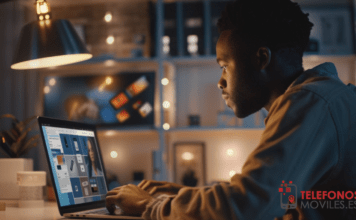Esas tarjetas inteligentes NFC tienen un diminuto espacio restringido (unos cuantos bytes) para archivar todo tipo de datos. Esas tarjetas usualmente se manejan para salvar información en ellas, pero ¿cómo se manejan? ¿Cómo se logra examinar la información archivada en una tarjeta inteligente? ¿Y cómo agregar nueva información a ella?
Para leer y redactar información se tienen que asegurar, en primer lugar, de que vuestro terminal tenga un lector NFC instalado en él y que lo tienen activado y, en segundo lugar, tienen que bajar e instalar la aplicación NFC TagWriter de manera gratis desde la Play Store.
Una vez instalada la aplicación la ponen en marcha en vuestro dispositivo y podrán observar una ventana semejante a la siguiente.
Esa aplicación os dejará hacer diferentes modificaciones que, si bien os van a centrar en cómo leer y cómo redactar en una tarjeta inteligente, asimismo se va a hablar de las demás:
- View: Os deja ver la información archivada en la tarjeta.
- Create, write and store: Os deja redactar en la tarjeta.
- Copy: Os deja copiar una tarjeta NFC a otra.
- Tools: Eliminar o proteger las tarjetas.
- History: Historial de las tarjetas escaneadas.
- Share: Comparte la información de una tarjeta con otro terminal.
- Scan QR Code: Escanea desde la cámara un código QR.
Explicación de cómo redactar contenido en una tarjeta NFC
Lo principal que tienen que hacer es presionar sobre la entrada “Create, write and store”. Verán una ventana semejante a la siguiente:
Presionan en primer lugar sobre “New” para agregar así nueva información a la tarjeta que se van a redactar. Seguidamente os aparecerá todo el tipo de contenido que pueden incluir, por ejemplo, un contacto, un enlace web, correo electrónico, texto plano, etc.
En vuestro caso van a meter en el chip un texto plano, para eso presionan sobre “Plain text” y verán lo siguiente.
Una vez redactado presionan sobre “Next” y verán la siguiente ventana de opciones.
Allí pueden modificar, por ejemplo, si van a redactar diferentes tarjetas, cuidar la tarjeta de escritura, agregar un lanzador, etc. En vuestro caso lo dejan por defecto y presionan de nuevo sobre “Next”.
El siguiente paso es redactar en la tarjeta. Para eso solo acercarán la tarjeta a la parte trasera del dispositivo y esperan unos segundos a que termine la escritura.
Una vez terminado, podrán observar un resumen del proceso. Se ha guardado de forma correcta la información en la tarjeta.
.
Observar ver el contenido de una tarjeta NFC
Para observar el contenido de una tarjeta tienen que ubicarse en el menú principal de la aplicación y presionar sobre la entrada “View”.
El programa os solicitará que pongan la tarjeta en el lector para lograr entrar a la información.
Vosotros esperáis unos segundos y de forma automática os expondrá el contenido que tienen guardado en la tarjeta.
Con este manual se espera que todos los que no sabíais beneficiarse sobre la posibilidad de las conexiones NFC logréis aproximaros un poco más a ellas y hallar nuevas maneras de aprovechar esos diminutos bytes.